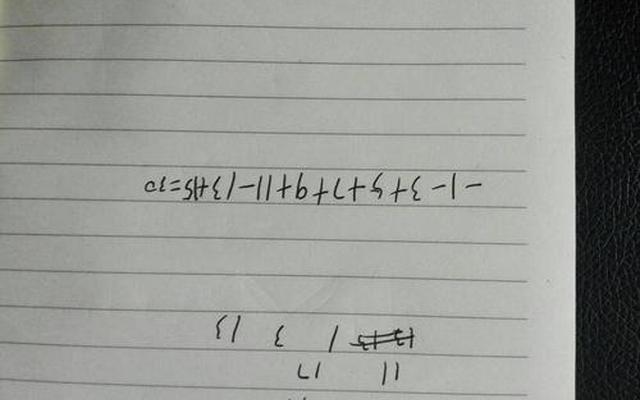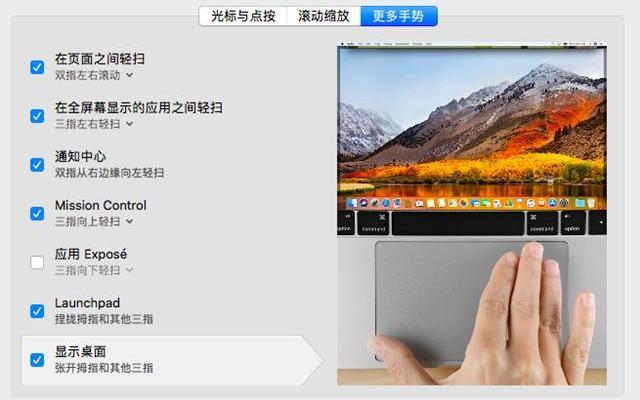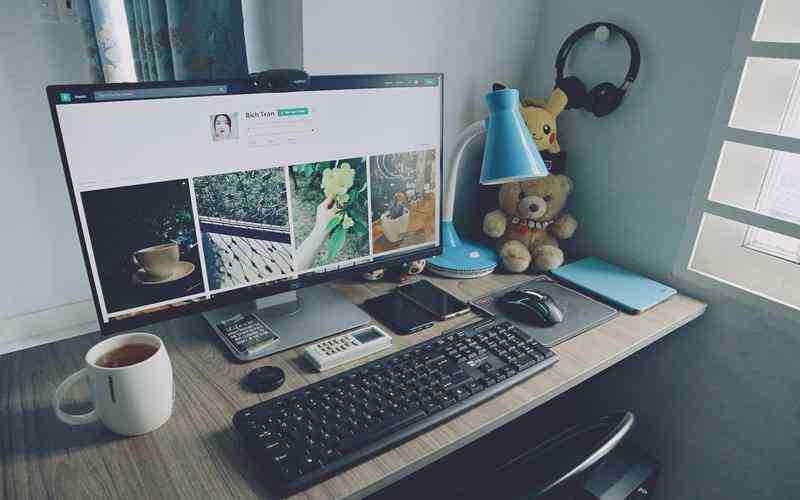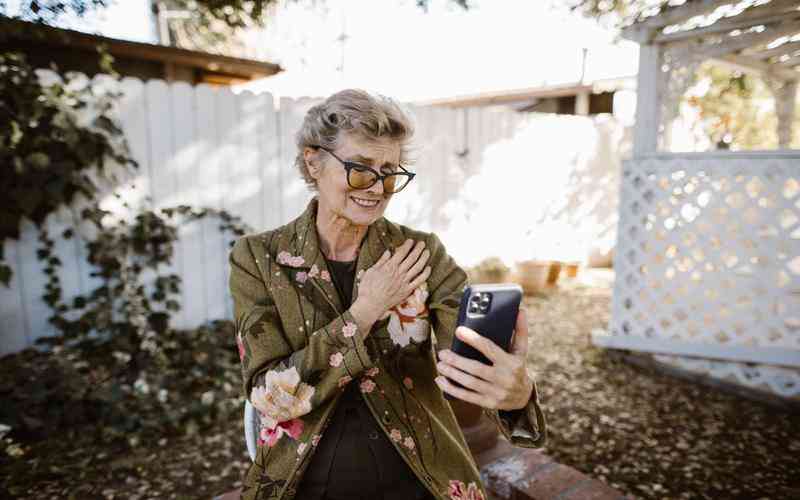摘要:更新主板固件版本是提升计算机性能和稳定性的重要步骤,但许多用户对如何正确进行这一操作仍感到困惑。BIOS(基本输入输出系统)作为计算机系统的核心组件,其固件的更新不仅能够修复已知...
更新主板固件版本是提升计算机性能和稳定性的重要步骤,但许多用户对如何正确进行这一操作仍感到困惑。BIOS(基本输入输出系统)作为计算机系统的核心组件,其固件的更新不仅能够修复已知的漏洞,还能带来新的功能和更好的兼容性。以下将详细解答有关更新BIOS的常见问题,并提供清晰的操作指南。
为何要更新BIOS固件
BIOS固件是计算机启动过程中加载操作系统的关键软件。更新BIOS固件可以带来诸多好处。更新可能修复系统中的已知漏洞,增强系统的稳定性和安全性。新版本的BIOS可能带来对新硬件的支持,例如新的CPU或内存类型,从而提高系统的兼容性和性能。某些更新还可能优化系统性能或改进现有功能,使得计算机运行更加高效。
如何确认当前BIOS版本
在更新BIOS之前,首先需要确认当前的BIOS版本。这一步骤是确保更新过程顺利进行的前提。
进入BIOS设置
重启计算机,并在启动过程中按下指定的键(通常是F2、DEL或ESC)进入BIOS设置界面。在此界面中,可以查看当前的BIOS版本和发布日期。
使用系统工具
在Windows操作系统中,可以使用系统信息工具来查看BIOS版本。打开“开始”菜单,输入“系统信息”,并在弹出的窗口中找到“BIOS版本/日期”一项。
查看主板型号
在确认BIOS版本的记录下主板的具体型号,以便后续查找兼容的BIOS更新文件。
如何下载最新的BIOS版本
下载最新的BIOS版本是更新过程中的关键步骤,需要从主板制造商的官方网站获取可靠的固件文件。
访问官方网站
前往主板制造商的官方网站,找到支持或下载页面。输入主板型号,查找对应的BIOS固件下载链接。
选择正确版本
在下载页面,选择最新版本的BIOS固件,确保下载的是与主板型号完全匹配的文件。阅读更新说明,了解新版本的改进和修复内容。
检查文件完整性
下载后,检查固件文件的完整性。某些网站提供了校验和(checksum)值,用户可以用工具验证下载文件的完整性,确保没有损坏或被篡改。
如何进行BIOS更新
更新BIOS的过程通常包括几个步骤,需要谨慎操作以避免出现问题。
创建启动U盘
将BIOS固件文件拷贝到一个格式化的U盘上。确保U盘没有其他文件,避免干扰更新过程。某些主板需要特定格式的启动U盘,具体要求可以参考主板手册。
进入BIOS更新工具
重启计算机并再次进入BIOS设置界面,找到“BIOS更新”或“固件更新”选项。不同的主板可能有不同的菜单名称。
执行更新操作
选择“从U盘更新”或类似选项,选择下载的固件文件并开始更新。更新过程中,计算机可能会自动重启。务必不要中断电源或操作计算机,以免导致更新失败。

恢复BIOS设置
更新完成后,BIOS可能会恢复到默认设置。用户需要根据需要重新配置BIOS设置,例如时钟频率、启动顺序等。
常见问题与解决方案
在更新BIOS过程中,用户可能会遇到一些常见问题。
更新失败
如果更新过程中出现失败或中断,可能导致系统无法启动。可以尝试重新下载固件文件,确保其完整性,并重复更新过程。
系统不稳定
更新后的系统可能出现不稳定的情况。这时,可以考虑恢复到更新前的BIOS版本,或联系主板制造商寻求技术支持。
兼容性问题
某些新版本的BIOS可能不兼容旧版本的操作系统或硬件。用户应在更新前查阅相关资料,确保新版本适用于自己的系统配置。
BIOS固件的更新对计算机的性能和稳定性具有重要意义。了解如何确认当前版本、下载最新固件、正确更新BIOS,并处理常见问题,是确保更新成功和系统正常运行的关键。用户在进行更新操作时应谨慎小心,并参考主板制造商提供的详细指南。定期检查BIOS更新并保持系统的最新状态,可以最大限度地发挥计算机的性能和安全性。